Эмоджи/эмодзи (Emoji)
Emoji — это цветные пиктограммы, которые используются в тексте для выражения эмоций.
Скопируйте Ctrl + C понравившиеся эмоджи и вставьте Ctrl + V в поле ниже. Затем скопируйте всё поле.
На Windows 10 нажмите + ; или + . — появится панель с эмоджи.
Ввод emoji в Windows 8 / 8.1 и 10 с использованием системной клавиатуры
Во-первых, нам нужно активировать виртуальную клавиатуру в системе. Чтобы сделать это, щелкните правой кнопкой мыши на панели задач, а затем выберите из выпадающего меню «Панели инструментов> Сенсорная клавиатура».
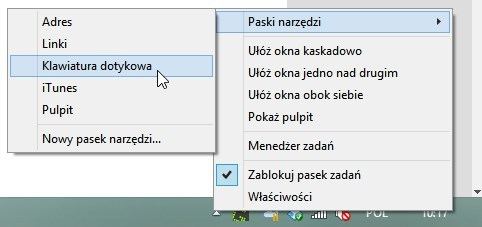
Если у вас Windows 10, этот параметр может выглядеть несколько иначе, потому что изменилось контекстное меню панели задач. В Windows 10 после щелчка правой кнопкой мыши на панели задач появится черное меню, в котором вы должны выбрать опцию «Показать кнопку сенсорной клавиатуры».
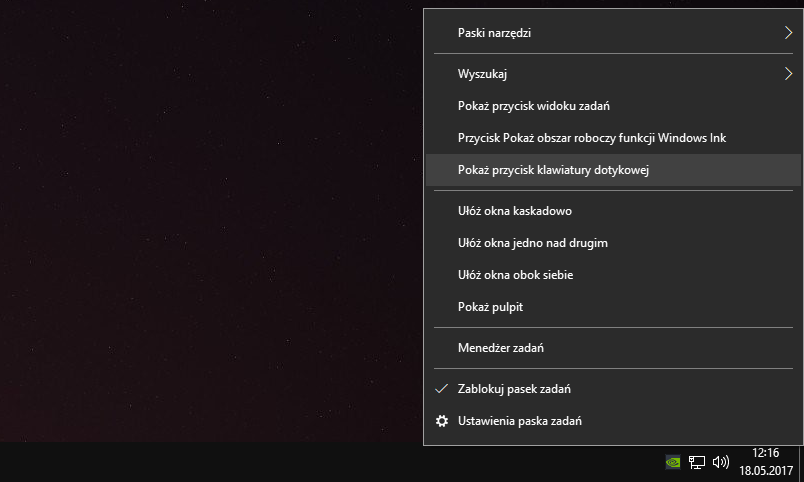
Значок клавиатуры будет добавлен в панель и будет отображаться рядом с значком громкости или значком системных часов. Теперь, с его помощью, мы можем получить доступ к emoji из любого места. Нажмите на значок — виртуальная клавиатура появится на экране. Он должен быть установлен таким образом, чтобы он не скрывал никаких элементов, отображаемых на рабочем столе, и вместо этого зарезервировал для себя нижнюю часть экрана. Для этого нажмите кнопку максимизации в правом верхнем углу клавиатуры.
В нижней части вы найдете кнопку с смайликом. Когда мы нажмем на него, на экране отобразятся все доступные emoji.
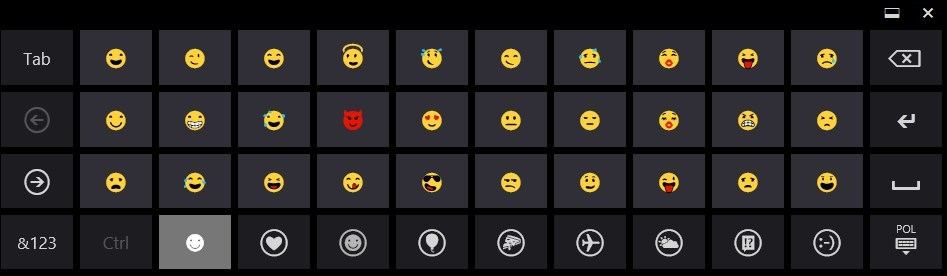
Ввод их в текст прост — просто нажмите на текстовое поле, в которое вы хотите ввести emoji (например, окно для ввода сообщения другу или окну электронной почты), затем вызовите сенсорную клавиатуру и щелкните по выбранному значку.
Выбранный смайлик может отображаться как пустой символ перед отправкой (прямоугольник) — не беспокойтесь об этом, emoji появится только после отправки сообщения и обработки его сервером. Не все emoji будут совместимы с каждой страницей. Некоторые страницы поддерживают все значки, в то время как другие не поддерживают никаких значков. Все зависит от службы, через которую мы что-то посылаем.
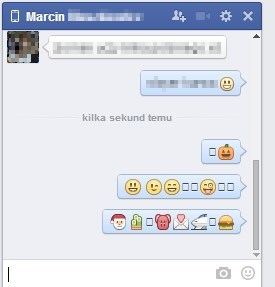
Например, отправив десятки смайликов на Facebook, я обнаружил несколько, которые не появлялись. Тем не менее, везде, где доступна поддержка emoji, наши значки также будут отображаться.
Как сделать эмодзи на клавиатуре компьютера
Спасибо. Искал приложение, чтобы выровнить громкость. Телефон со стереодинамиками и один чуть громче другого. Всегда напрягало. А это оказывается можно штатно сделать. Спасибо за статью.
Пожалуйста, помогите, как выключить эту фунцкию.
У меня Airports Pro , использую с Samsung’а А71, играют на максимальной громкости играют очень тихо , не знаю что делать, помогите, пожалуйста, пробовал данный способ — не работает, и сбрасывал настройки наушников, не работает, и к другому устройству подключал, всё равно результат тот же(. А когда только их купил, работали очень хорошо- громко, но что-то в один момент пошло не так(
Всё получилось. Пришлось, правда, отменить личную подписку, но потом подключил семейную и подключил жену. Спасибо за рекомендации!
Как делать смайлики на клавиатуре — улыбнитесь скобкой, подмигните запятой

Смайлики — это простой и веселый способ внести эмоции в текстовые сообщения. С простыми «рожицами» (улыбка, огорчение и подмигивание) знакомы почти все современные пользователи компьютеров и смартфонов. Но существуют десятки сочетаний знаков, позволяющих выражать различные оттенки чувств. Получив сообщение с ними, порой задумываешься, что же собеседник хотел сказать этим. А иногда не можешь точно выразить свое отношение к написанному. В этом случае хочется больше узнать, как делать смайлики на клавиатуре.
В этой заметке я познакомлю вас с самыми распространенными рожицами из символов, которые можно использовать в различных ситуациях. Делая смайлики с помощью клавиатуры будьте внимательны. Не копируйте бездумно других собеседников. Не исключено, что определенный смайлик имеет не то значение, которое вы в него вкладываете.
Также хочу предупредить вас по поводу недопустимости использования смайликов в деловой переписке, в бизнес-письмах и официальных сообщениях. Они предназначены для дружеского общения. Делайте смайлики в своих текстовых посланиях только в том случае, если имеете с адресатом эмоциональный контакт.
Выделяют два типа смайликов: восточные и западные. Смайлики в западном стиле могут использовать буквы латиницы и обычно являются схематическим изображением лица, повернутого на 45 градусов по или против часовой стрелки. Понять смысл восточных смайликов с ходу практически невозможно. Это своеобразные головоломки, решение которых нередко вызывает улыбку. Здесь я расскажу о смайликах обоих типов.
Использование эмодзи в Windows 10
В Windows 10 последних версий присутствует сочетание клавиш, по нажатию на которые открывается панель эмодзи, в какой бы программе вы не находились:
- Нажмите клавиши Win + . или Win + ; (Win — клавиша с эмблемой Windows, а точка — та клавиша, где на кириллических клавиатурах обычно находится буква Ю, точка с запятой — клавиша, на которой расположена буква Ж).
- Откроется панель эмодзи, где вы можете выбрать нужный символ (внизу панели присутствуют вкладки для переключения между категориями).
- Символ можно и не выбирать вручную, а просто начать набирать какое-то слово (как на русском, так и на английском языке) и в списке останутся только подходящие эмодзи.
- Для вставки эмодзи просто кликните по нужному символу мышью. Если для поиска вы вводили слово, оно будет заменено на значок, если же просто выбрали — символ появится в месте, где находится курсор ввода.
Думаю, с этими нехитрыми операциями справится любой, а использовать возможность можно как в документах, так и в переписке на сайтах или мессенджерах.
Настроек у панели очень не много, найти их можно в Параметры (клавиши Win+I) — Устройства — Ввод — Дополнительные параметры клавиатуры.

Всё, что можно поменять в поведении — снять отметку «Не закрывать панель автоматически после ввода эмодзи», чтобы она закрывалась.
Ввод эмодзи с помощью сенсорной клавиатуры
Ещё один метод ввода символов эмодзи — использование сенсорной клавиатуры. Её значок отображается в области уведомлений справа внизу. Если его там нет, нажмите в любом месте области уведомлений (например, по часам) и отметьте пункт «Показать кнопку сенсорной клавиатуры».

Открыв сенсорную клавиатуру, вы увидите в нижнем ряду кнопку с улыбкой, которая, в свою очередь открывает доступные для выбора символы эмодзи.
Еще немного об Эмодзи
Эмодзи (от яп. 絵 — картинка и 文字 — знак, символ; яп. произн. [emodʑi]) — язык идеограмм и смайликов, для электронных сообщений. Этот язык, где вместо слов используются картинки, появился в Японии. Некоторые символы эмодзи имеют особое значение в японской культуре: например, белый цветок, обозначающий «отлично сделанное домашнее задание».
Иконки Эмодзи — это не символьных код иконки, как принято в веб-приложениях, а это сама иконка-картинка, точно такая же как любая буква которую мы пишем, например «Я».
Хотя первоначально эмодзи был доступен только в Японии, некоторые наборы его символов были включены в Юникод. Это позволило позволило использовать их и в других странах. В результате, в некоторых смартфонах с операционной системой Windows Phone и iPhone был разрешён доступ к символам. С апреля 2009 года Эмодзи также появился в почтовом сервисе Gmail. Apple Mac OS X поддерживает эмодзи, с версии 10.7 (шрифт Apple Color Emoji). Сегодня WhatsApp, Viber, Telegram, Hangouts и ВКонтакте и другие популярные приложения для обмена сообщениями, также позволяют использовать наборы эмодзи. Google добавил поддержку эмодзи к клавиатуре Google в ноябре 2013 года во все версии Android (начиная с Android 4.4).









